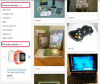Afbeelding van een gestresste zakenvrouw.
Afbeelding tegoed: dolgachov/iStock/Getty Images
Als u per ongeluk een transactie in QuickBooks hebt verwijderd, kunt u deze opnieuw herstellen. De methode hiervoor hangt af van hoe de transacties zijn verwijderd. Transacties die opzettelijk zijn verwijderd of gewijzigd, verschijnen in de QuickBooks Audit Trail en kunnen worden hersteld door de informatie opnieuw in te voeren. Transacties die per ongeluk verloren zijn gegaan door een computerstoring of gegevensverlies kunnen worden hersteld met behulp van een back-upbestand, op voorwaarde dat de back-up actueel is.
Verwijderde transacties herstellen met behulp van de audittrail
Stap 1
Klik op de knop "Rapporten" in de bovenste menubalk. Scroll naar beneden en klik op de knop "Accountants & Belastingen". Wanneer het zijmenu wordt geopend, klikt u op het tabblad "Audit Trail". Het is de Audit Trail die elke transactie vastlegt die wordt ingevoerd, gewijzigd of verwijderd. Deze functie helpt fraudeproblemen te voorkomen door de datum, tijd en gebruiker vast te leggen die de transactie heeft gewijzigd of verwijderd.
Video van de dag
Stap 2
Klik op het datumbereikvak "Van" en kies de dag waarop u denkt dat de transactie is verwijderd. Kies voor de "Tot"-datum dezelfde dag, of als u niet zeker weet wat de dag is, kunt u het rapport per week of maand uitvoeren. Klik op de knop "Vernieuwen" en de Audit Trail toont alle transacties binnen het door u opgegeven datumbereik.
Stap 3
Blader door de lijst met transacties en dubbelklik op degene die is verwijderd. Maak een notitie van elk item in de transactie. De audit trail wordt georganiseerd door de gebruiker die de transactie heeft gemaakt of het laatst heeft gewijzigd, vervolgens op transactietype, vervolgens op de datum waarop deze is gemaakt en vervolgens op de datum waarop deze is gewijzigd.
Stap 4
Voer de verwijderde transactiegegevens opnieuw in. Als het een factuur is die per ongeluk is verwijderd, maakt u een nieuwe factuur aan met de details van de verwijderde transactie. Als het een factuur of een factuurbetaling is, maakt u een nieuwe factuur of factuurbetaling aan met de verwijderde gegevens.
Verwijderde transacties herstellen met back-upbestanden
Stap 1
Herstel het laatste back-upbestand. Als de verwijderde transactie een van de weinige transacties is, kunt u het meest recente back-upbestand herstellen. Om dit te doen, klikt u op het QuickBooks "Bestand"-menu en scrolt u omlaag naar de knop "Bedrijf openen of herstellen".
Stap 2
Klik op de knop "Een reservekopie herstellen" en klik op "Volgende". De software vraagt u om de vraag "Is de reservekopie?" Lokaal of online opgeslagen?" Als u de back-up op een externe schijf of flashstation hebt opgeslagen, kiest u de knop "Lokale back-up" en klikt u op De volgende.
Stap 3
Zoek de meest recente reservekopie die op uw computer is opgeslagen. De software vraagt u om de locatie te kiezen waar het naar het back-upbestand moet zoeken. Selecteer deze locatie en klik op "OK". Wanneer u de meest recente back-up ziet, dubbelklikt u erop en klikt u vervolgens op "OK".
Stap 4
Kies een locatie om deze reservekopie op te slaan. Nadat u het back-upbestand hebt gevonden, vraagt de software u aan te geven waar u het nieuwe bedrijfsbestand wilt opslaan. Kies de standaardlocatie van de externe schijf of flashdrive die u momenteel gebruikt en klik op "OK".
Stap 5
Open het bestand en controleer op de aanwezigheid van de verwijderde transacties. Voer de transacties opnieuw in die zijn ingevoerd tussen het moment dat transacties zijn verwijderd en het moment dat u ze hebt hersteld. Voer indien nodig opnieuw alle gegevens in die zijn ingevoerd na de verwijderde transactie.
Tip
Idealiter zou aan het einde van elke dag van het invoeren van gegevens in QuickBooks een back-upbestand moeten worden gemaakt.
Waarschuwing
De informatie in dit artikel is van toepassing op QuickBooks 2014. Het kan enigszins of aanzienlijk verschillen met andere versies of producten.